Auch Windows 11 hat einen Windows Store, aus dem Sie sich Apps und Spiele herunterladen oder Filme und Fernsehsendungen leihen oder kaufen können. Die Bedienung bei der Aktualisierung von Apps ist allerdings ein wenig anders als bei Windows 10.
Nicht nur Windows 11 selbst, auch die Apps aus dem Store bekommen regelmäßig Updates. Auch wenn „Never change a Running System“ – ändere nie etwas, wenn alles gut läuft – manchmal als Motto durchaus seine Berechtigung hat, sollten Sie hier davon abweichen: Die meisten Updates mögen nicht viele neue Funktionen liefern, aber sie sorgen für mehr Stabilität. Öffnen Sie den Windows Store durch einen Klick auf das Store-Symbol im Startmenü.
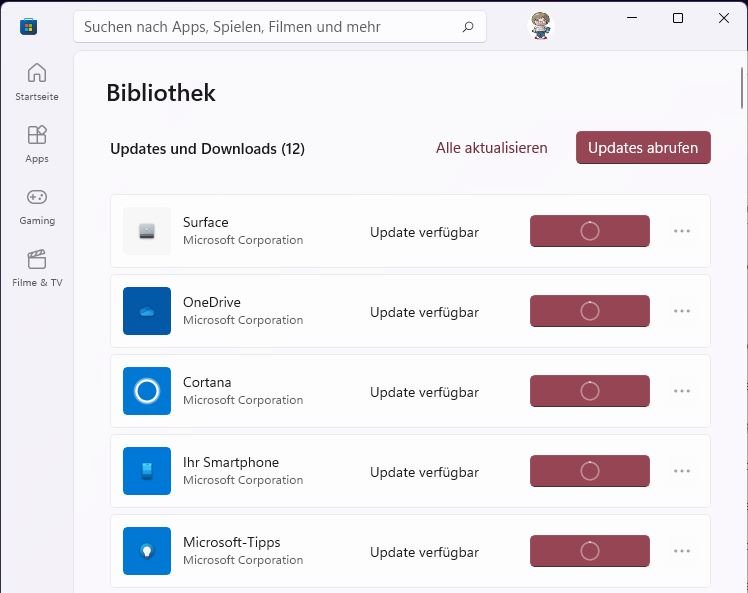
Im Gegensatz zu Windows 10 finden Sie Ihre Bibliothek – also die installierten Apps – nicht unter Ihrem Kontobild, sondern in einem separaten Bereich. Unten links im Programmfenster befindet sich ein Symbol, das wie mehrere nebeneinander stehende Bücher aussieht. Klicken Sie darauf, um Ihre Bibliothek zu öffnen. Oben rechts klicken Sie dann auf Updates abrufen. Der Store sucht nun nach Updates Ihrer Apps. Übrigens gehört dazu aus die Store-App, die sich selbst aktualisieren kann!
Nachdem die App-Updates heruntergeladen sind, können Sie diese mit einem Klick aktualisieren. Es empfiehlt sich, alle laufenden Apps vorher zu beenden und damit sicherzustellen, dass alle Daten, die Sie vielleicht darin noch bearbeitet haben, gespeichert sind!





